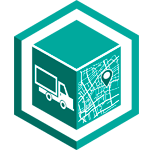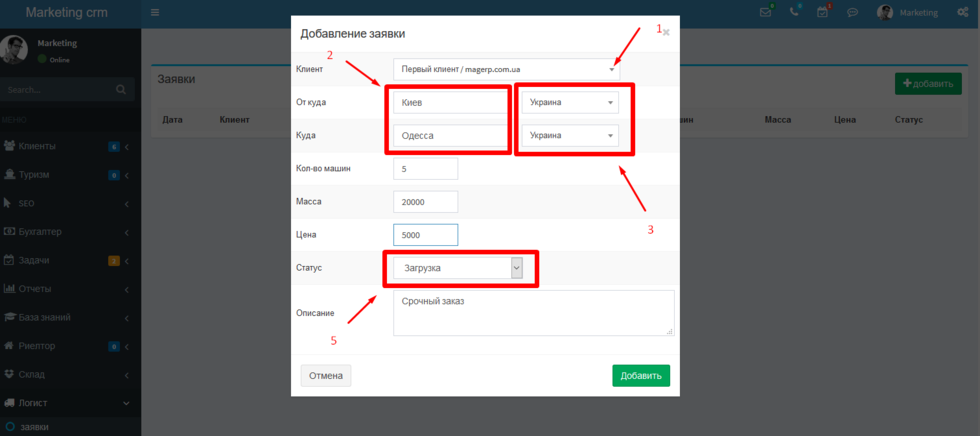Как работает логист
- Первым делом добавьте в справочнике отделы. Перейдите в Настройки -> Справочники -> Отделы. В модуле логист разделение прав происходит по отделам.
- Далее Вам нужно добавить в справочнике сотрудников в отдел, что бы они имели доступ к логике модуля и можно было оповещать их на email и sms о новой заявке
- Добавьте в справочнике Статусы логистики, перейдите в Настройки -> Справочники -> Статусы логистики.
- Зайдите в настройки модуля и выберите отдел менеджеров, которым должно приходить сообщение о новых заявках
- В настройках вида добавьте вкладку машина в карточке клиента
- Создайте заявку, в заявке можно оповестить менеджера по email или sms,
- Кто создает заявку тот видит в заявке ВСЕ авто(Заявки как правило создает логист)
- Все машины фиксируются за логистом, логист видит только свои авто.
- Заявку видят все но авто в ней видит каждый свои
- Фильтр по машинам в машинах работает с привязкой к логисту, все ищут авто только в своих авто, так как их видит только тот кто добавил.
- Автопарк может дублировать машины так как одно авто может быть за несколькими менеджерами
- Обычные менеджер видят заявку безе перехода во внутрь
Заявки
Путь: Модуль Логист: -> Заявки
- Выберите клиента
- Выберите направление
- Укажите статус заявки
- Добавить новую заявку
- Список заявок
- Информация по заявке
- Список машин для выполнения заявки
- Поля ручного ввода
- Добавить новую машину (машина появится в авто парке, в разделе машины)
- Выбрать машину из списка вашего автопарка
- Отправить оповещение логистам что появилась или изменилась заявка на email
- Отправить оповещение логистам что появилась или изменилась заявка на телефон sms
Машины
Путь -> Модуль логист -> Машины
В разделе машины, находится весь автопарк
- Фильтр машин по типу и региону
- Фильтр по перевозчикам
- Группирование по перевозчикам, удобно использовать когда поиск отобрал много машин, это упорядочивает информацию
- Список машин
- Добавить новую машину
- Отправить выбранным водителям SMS с предложение о работе
Вкладка машины в карточке клиента
Путь -> База клиентов -> Настройка вида -> Вкладки в клиенте
Для того что бы вести взаиморасчеты с перевозчиком, вы создаете его в базе клиентов как клиента, в карточке клиента выводите вкладку мащины что бы подгрузить его автопарк
Добавьте вкладку машины в карточку клиента
- Откройте модуль клиенты и перейдите в раздел настройка вида в вкладку - ВКЛАДКИ В КЛИЕНТЕ
- выберите строку машины и перетяните в правую область. нажмите мышкой на стрелку
Путь -> База клиентов -> Клиент -> Карточка клиента -> Вкладка машины
Перейдите в вкладку машины
- Выберите перевозчика из списка
- Список машин перевозчика
Аукционы
Путь -> Модуль логист -> Аукционы
Раздел в доработке
Перевозчики
Путь -> Модуль логист -> Перевозчики
- Добавить нового перевозчика
- Список перевозчиков
- Отправить sms выбранным перевозчикам
Отчет
Путь -> Модуль логист -> Отчет
Раздел в доработке
Настройки
Путь -> Модуль Логист-> Настройки
- Выберите из списка нужный отдел
Доступ
Путь: Модуль Логист -> Доступ
- Список пользователей системы
- Сделав выбор в чекбоксе, Вы разрешаете пользователю доступ к разделу